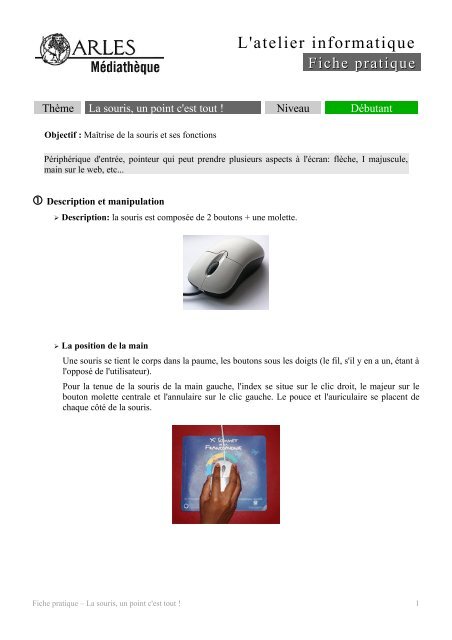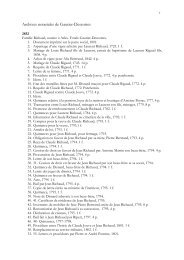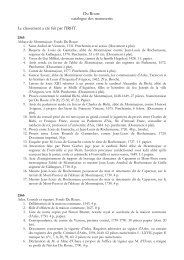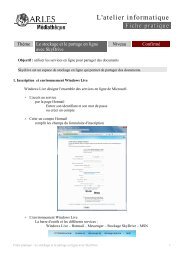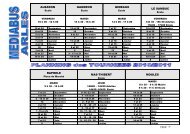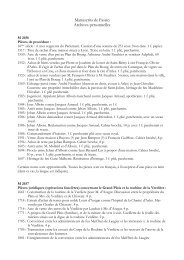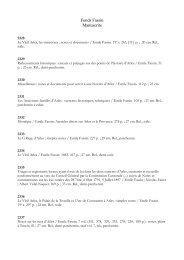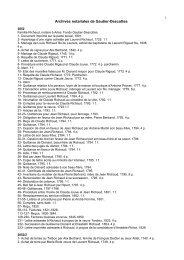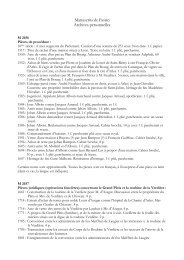La souris, un point c'est tout - Médiathèque d'Arles
La souris, un point c'est tout - Médiathèque d'Arles
La souris, un point c'est tout - Médiathèque d'Arles
You also want an ePaper? Increase the reach of your titles
YUMPU automatically turns print PDFs into web optimized ePapers that Google loves.
L'atelier informatique<br />
Fiche pratique<br />
Thème <strong>La</strong> <strong>souris</strong>, <strong>un</strong> <strong>point</strong> <strong>c'est</strong> <strong>tout</strong> ! Niveau Débutant<br />
Objectif : Maîtrise de la <strong>souris</strong> et ses fonctions<br />
Périphérique d'entrée, <strong>point</strong>eur qui peut prendre plusieurs aspects à l'écran: flèche, I majuscule,<br />
main sur le web, etc...<br />
Description et manipulation<br />
Description: la <strong>souris</strong> est composée de 2 boutons + <strong>un</strong>e molette.<br />
<strong>La</strong> position de la main<br />
Une <strong>souris</strong> se tient le corps dans la paume, les boutons sous les doigts (le fil, s'il y en a <strong>un</strong>, étant à<br />
l'opposé de l'utilisateur).<br />
Pour la tenue de la <strong>souris</strong> de la main gauche, l'index se situe sur le clic droit, le majeur sur le<br />
bouton molette centrale et l'annulaire sur le clic gauche. Le pouce et l'auriculaire se placent de<br />
chaque côté de la <strong>souris</strong>.<br />
Fiche pratique – <strong>La</strong> <strong>souris</strong>, <strong>un</strong> <strong>point</strong> <strong>c'est</strong> <strong>tout</strong> ! 1
L'atelier informatique<br />
Fiche pratique<br />
<br />
Le placement de la <strong>souris</strong>: votre <strong>souris</strong> doit être positionnée juste à côté de votre clavier, la<br />
moins excentrée possible, à la même hauteur que le clavier ou presque.<br />
le déplacement de la <strong>souris</strong><br />
Placer la <strong>souris</strong> au centre du tapis ou du bureau, la déplacer et la replacer au centre lorsqu'on a atteint<br />
l'extrémité du tapis.<br />
le cliquer relâcher sans déplacer<br />
Sert à choisir <strong>un</strong>e option ou à valider <strong>un</strong>e action.<br />
Fonctions et utilisation<br />
Le bouton gauche permet de sélectionner des données, lancer <strong>un</strong>e application<br />
Le bouton droit permet d'afficher <strong>un</strong> menu contextuel.<br />
Un clic (gauche)<br />
Cliquer et relâcher permet de :<br />
• sélectionner <strong>un</strong>e îcone<br />
• dérouler le menu démarrer<br />
• lancer <strong>un</strong>e application dans la barre de lancement rapide, etc...<br />
Dérouler le menu<br />
démarrer<br />
Sélection<br />
d'îcone<br />
<strong>La</strong>ncer <strong>un</strong>e application<br />
dans la barre de lancement<br />
rapide<br />
Fiche pratique – <strong>La</strong> <strong>souris</strong>, <strong>un</strong> <strong>point</strong> <strong>c'est</strong> <strong>tout</strong> ! 2
L'atelier informatique<br />
Fiche pratique<br />
<br />
Un double-clic permet<br />
• d'ouvrir <strong>un</strong> programme sur le bureau<br />
• de sélectionner <strong>un</strong> mot dans <strong>un</strong> traitement de texte, etc...<br />
Ouvrir <strong>un</strong><br />
programme sur le<br />
bureau<br />
Exemple: Il fait beau<br />
aujourd'hui<br />
Sélection d'<strong>un</strong> mot dans <strong>un</strong><br />
traitement de texte<br />
<br />
Le cliquer-glisser avec le bouton « gauche » permet de<br />
• déplacer des icônes<br />
• sélectionner du texte ou des fichiers<br />
Cliquer-glisser avec clic<br />
gauche<br />
(pour déplacer <strong>un</strong>e îcone)<br />
Fiche pratique – <strong>La</strong> <strong>souris</strong>, <strong>un</strong> <strong>point</strong> <strong>c'est</strong> <strong>tout</strong> ! 3
L'atelier informatique<br />
Fiche pratique<br />
<br />
Cliquer-glisser avec le bouton « droit » permet de<br />
• créer <strong>un</strong> raccourci<br />
• copier<br />
• déplacer.<br />
Copier<br />
Créer <strong>un</strong><br />
raccourci<br />
<br />
L'utilisation de la molette permet de<br />
• sélectionner (navigateur)<br />
• monter et descendre (utiliser l'ascenseur latéral)<br />
<br />
L'utilisation de la molette + touche CTRL maintenue permet<br />
• d'augmenter l'affichage de la fenêtre active.<br />
Molette<br />
Monter-descendre<br />
ou<br />
Sélectionner en<br />
cliquant<br />
Fiche pratique – <strong>La</strong> <strong>souris</strong>, <strong>un</strong> <strong>point</strong> <strong>c'est</strong> <strong>tout</strong> ! 4
L'atelier informatique<br />
Fiche pratique<br />
Paramétrages<br />
Les paramétrages sont accessibles dans<br />
panneau de configuration => matériel et audio/périphériques => imprimantes/<strong>souris</strong>.<br />
Menu démarrer<br />
A droite "Panneau<br />
de configuration"<br />
Paramétrages possibles<br />
− vitesse de la <strong>souris</strong><br />
− vitesse du double-clic<br />
Clic sur<br />
l'îcone<br />
"Souris"<br />
Exercices sur le Web:<br />
Pour cliquer, viser et se déplacer, glisser déposer, etc.<br />
http://la<strong>souris</strong>.weebly.com/exercices-simples.html<br />
Exercices de maths et de rapidité avec la <strong>souris</strong> ; calculer, viser, cliquer.<br />
http://www.gomaths.ch/jeux/bulles.htm<br />
Eventuellement, des exemples d'exercices de manipulation de la <strong>souris</strong> sur le bureau à partir de<br />
l'adresse suivante.<br />
http://www.lacitec.on.ca/~slabon/11529/exercices/ex-<strong>souris</strong>.html<br />
Fiche pratique – <strong>La</strong> <strong>souris</strong>, <strong>un</strong> <strong>point</strong> <strong>c'est</strong> <strong>tout</strong> ! 5